Utilizator M4 headの自作の目つくって個性的なアバターを目指す方法と販売方法
Second Lifeで使用されるM4ヘッドシリーズには、独自のカスタマイズが可能な目のテクスチャを使用するオプションがあります。このガイドでは、自作の目のテクスチャを作成し、それを自分のアバターに適用する方法と、他のユーザーに販売する方法を詳しく解説します。
M4用の目の作成の流れ
それぞの解説は下にあります。
![]()
1.テンプレートのダウンロード
![]()
![]()
「M4ヘッドの公式サイトのダウンロード」から目のテクスチャのテンプレートを入手します。無料で手に入ります。これは、目のテクスチャを正確に配置するための基盤となります。
- ダウンロードページを開く
- 「Textures and UV maps」の項目までスクロールしてそぞれ必要なものを手に入れます
- 「M4F Texture Development Kit」Furry用
- 「M4 AnnieMay Extra Resources」 AnnieMay専用の追加UVなど
- 「M4 Texture Developer Kit」M4全般
- 「M4 Venus Texture Developer Kit」Venus 用
2.テクスチャの編集
M4headの目の構造
![]()
- M4headは目は3層構造です。それぞれ手前から「瞳(Iris)」、「カラー(Tint)」、「白目」です。
- アプライヤーからは「瞳(Iris)」、「カラー(Tint)」が変更出来ます。
- 白目のみ、headの肌スキン側についています。BoM状態のheadであれば白目のみ変更可能です。→「「M4 head」をBake on Mesh(BoM)化してメイクやtattooを自由に入れ替える」
ヒント
- Tint Layerを使うことで、head用HUDの色変えが利用できます。
- その際は、瞳側の画像のいち部を透明にして透けるようにする必要があります。
- M3headも瞳は共通です。もしM3用を作るのであればM3用のアプライヤーを購入すると良いでしょう。
画像ソフトウェアや素材の準備
- 代表的な画像ソフトウェアを用意することで、作業時のノウハウをインターネット上で探すことができます。
- また素材サイトで素材を手に入れることで、より良い個性的な目を作ることが可能です。
よく使われる画像ソフトウェア
- Photoshop(有料)
- GIMP
- クリップスタジオペイント(有料)
素材サイト
- 有名なところだとアドビストックですが、有料素材です。
- また、「無料、素材」で検索をして良さそうなところを探すと良いかもしれません。
- 無料サイトは、物によって品質の差があります。
- また目的のものが手に入らない場合があります。
画像作成の流れ
- Photoshopや他の画像編集ソフトを使用して、ダウンロードしたテンプレートを開きます。
- お好みのデザインを施すことで、オリジナルの目のテクスチャを作成できます。
- 色、パターン、細部にこだわり、自分だけの特別なビジュアルを表現しましょう。
- テクスチャのアバターへの適用
注意点やヒント
- 特別な理由がない限り、画像サイズは縦横512px程度までで書きましょう。
- 大きい画像(縦横1024px)の場合は、自分以外の人に読み込まれるまで目が白目になる可能性が高いです。
- 白目の扱いについて。瞳側に白目も書き込む方法か、瞳のみを描く方法があります。目的に合わせて選びましょう
参考サイト
3.個人使用の場合
![]()
- M4ヘッドに付属しているHUDを使用して、作成したテクスチャをアバターの目に直接適用することができます。
- HUDの目のページから、右側の一番大きい円をクリックすることでUUIDを入力するダイアログが表示されます。
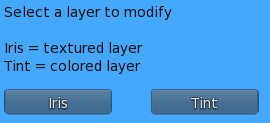
- 「瞳(Iris)」、「カラー(Tint)」を選んで画像のUUIDを入力します。
- オッドアイ(左右の色違い)をする場合は、左側の少し下のL、Rボタンで調整します。
4.販売用のアプライヤーの作成方法
M4専用アプライヤーの購入
- テクスチャを販売する場合は、専用のアプライヤー「<UTILIZATOR> - M4 Texture Applier」を使用します。
- これは、他のユーザーが簡単にテクスチャを自分のアバターに適用できるようにするためのものです。
- アプライヤーは、Second LifeのマーケットプレイスやUTILIZATORの店舗から購入可能です。
ヒント
- HUD化できます。通常は手にペンキ用ローラーをクリックすることでアプライヤーが起動しますが、ここからスクリプト「[M4-Applier v1.5.0]」のみを取り出してプリムにいれてHUD化できます。ただしボタンで特定の目の変更はできません。そのためHUD側にダイヤログのボタンと対応した画像をつけると良くなると思います。
M4専用アプライヤーにテクスチャーを登録する方法
- 「Applier [Readme]」というノートカードの中から「Applier Config [Eyes]」というノートカードを入れます。
- 「Applier Config [Eyes]」を編集します。
- 1つのアプライヤーに9個のテクスチャーを設定できます。(画像参照)
- Eye Texture1~9に瞳にしたいテクスチャー画像のUUIDを書きます
- Tint Layerを変更する場合はこちらも指定します。瞳のサイズを変えた場合はこのTintも変える必要があるかもしれません。
- 「Applier Config [Eyes]」をM4 Texture Applierの中身に入れるます
- 自動的に「Applier Config [Eyes]」の中身を読み取り、ノートカードを削除します。
- 販売前にアプライヤーの名前とパーミッションを変更します
目のM4アプライヤーの販売
自作のテクスチャをSecond Lifeのマーケットプレイスに登録し、販売します。適切なカテゴリとタグを設定して、検索しやすくすることが重要です。また、作成したテクスチャのクオリティと独自性を前面に押し出し、魅力的な商品説明を記載して、購入者の興味を引きつけましょう。
まとめ
M4ヘッド用のカスタム目テクスチャを作成し、販売することは、あなたのクリエイティブな才能を表現し、Second Lifeコミュニティに貢献する素晴らしい方法です。このガイドがあなたのプロジェクトに役立つことを願っています。自作の目で、あなたのアバターをさらに個性的に飾りましょう!
基本
Furry
HUD
解説
拡張
フィードバック(感想や質問)
- 「役に立ったよ」という感想だけでも書き込んでくださると助かります。
- また、質問や内容の誤り、情報の提供などがありましたら書き込んでくださると嬉しいです。
- 誰かの質問に答える形の投稿も可能です。お手伝いしてくれると助かります。
- メールアドレスは公開されません。返信等がある場合にメールで通知が行きます。
コメント